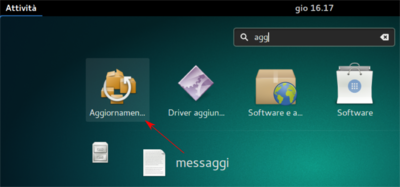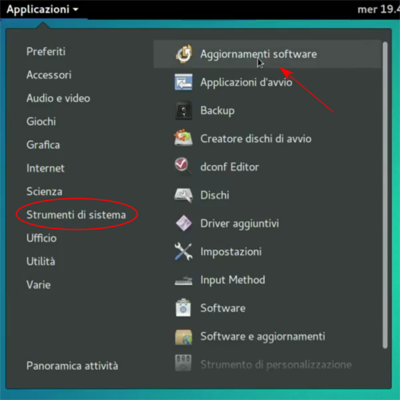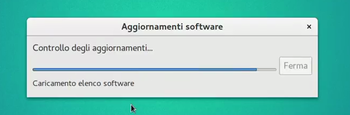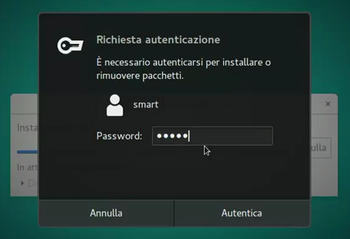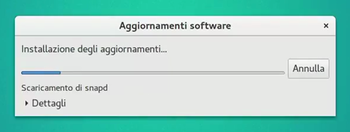Differenze tra le versioni di "Vm-aggiornamenti"
Jump to navigation
Jump to search
| Riga 1: | Riga 1: | ||
| − | <div style="font-size:10pt; float: left; background-color: #dedede; padding: 7px;">[[VotingM#video | Indice | + | <div style="font-size:10pt; float: left; background-color: #dedede; padding: 7px;">[[VotingM#video | Indice delle Guide]]</div> |
<div style="font-size:14pt; font-weight: bold; color:blue; text-align:center;">''INSTALLARE GLI AGGIORNAMENTI''</div><br> | <div style="font-size:14pt; font-weight: bold; color:blue; text-align:center;">''INSTALLARE GLI AGGIORNAMENTI''</div><br> | ||
''Periodicamente il computer propone di installare gli aggiornamenti, questi possono essere aggiornamenti di sicurezza o miglioramenti delle funzionalità esistenti. E’ possibile verificare se ci siano aggiornamenti da installare. Consigliamo di aggiornare le VM accese per la prima volta, sicuramente ce ne sarà bisogno.'' | ''Periodicamente il computer propone di installare gli aggiornamenti, questi possono essere aggiornamenti di sicurezza o miglioramenti delle funzionalità esistenti. E’ possibile verificare se ci siano aggiornamenti da installare. Consigliamo di aggiornare le VM accese per la prima volta, sicuramente ce ne sarà bisogno.'' | ||
| Riga 20: | Riga 20: | ||
[https://youtu.be/ogvNIhVAQO4 Puoi vedere il video di questa operazione sul canale Youtube di LUGMan] | [https://youtu.be/ogvNIhVAQO4 Puoi vedere il video di questa operazione sul canale Youtube di LUGMan] | ||
| − | <br><br> | + | <br> |
| + | <div style="font-size:10pt; float: left; background-color: #dedede; padding: 7px;">[[VotingM#video | Indice delle Guide]]</div> | ||
| + | <br><br><br> | ||
Questa pagina è stata prodotta utilizzando esclusivamente software Open Source | Questa pagina è stata prodotta utilizzando esclusivamente software Open Source | ||
<hr> | <hr> | ||
[[Image:CC-BY.png|70px]] Except where otherwise noted, this work is licensed under https://creativecommons.org/licenses/by/4.0/ | [[Image:CC-BY.png|70px]] Except where otherwise noted, this work is licensed under https://creativecommons.org/licenses/by/4.0/ | ||
Versione attuale delle 14:58, 24 ago 2018
INSTALLARE GLI AGGIORNAMENTI
Periodicamente il computer propone di installare gli aggiornamenti, questi possono essere aggiornamenti di sicurezza o miglioramenti delle funzionalità esistenti. E’ possibile verificare se ci siano aggiornamenti da installare. Consigliamo di aggiornare le VM accese per la prima volta, sicuramente ce ne sarà bisogno.
1 - Avviare Aggiornamenti software cliccando su Applicazioni e cominciando a digitare "agg"
... o, se è già stato attivato il menu applicazioni, da Strumenti di sistema
2 - Apparirà una finestra con il controllo degli aggiornamenti disponibili in rete"
3 - Se vi sono aggiornamenti disponibili è possibile installarli subito o rimandare a un altro momento
4 - nel momento in cui si decide di installare prima viene richiesta la password (smart) ...
5 - ... dopo di che comincia lo scaricamento dei pacchetti e la successiva installazione degli aggiornamenti
6 - Nel caso vengano installati aggiornamenti molto importanti del sistema operativo, sarà richiesto il riavvio del computer.
... o, se è già stato attivato il menu applicazioni, da Strumenti di sistema
2 - Apparirà una finestra con il controllo degli aggiornamenti disponibili in rete"
3 - Se vi sono aggiornamenti disponibili è possibile installarli subito o rimandare a un altro momento
4 - nel momento in cui si decide di installare prima viene richiesta la password (smart) ...
5 - ... dopo di che comincia lo scaricamento dei pacchetti e la successiva installazione degli aggiornamenti
6 - Nel caso vengano installati aggiornamenti molto importanti del sistema operativo, sarà richiesto il riavvio del computer.
Si consiglia di verificare periodicamente se sono presenti nuovi aggiornamenti.
Puoi vedere il video di questa operazione sul canale Youtube di LUGMan
Questa pagina è stata prodotta utilizzando esclusivamente software Open Source
![]() Except where otherwise noted, this work is licensed under https://creativecommons.org/licenses/by/4.0/
Except where otherwise noted, this work is licensed under https://creativecommons.org/licenses/by/4.0/